最近不少朋友都升级安装了win10正式版,不过有用户反映自己在使用win10打开文件夹时却提示无权访问,这是什么原因又该怎么解决呢,Win10正式版打开文件夹时提示你当前无权访问该文件夹怎么办,下面小编就给大家带来win10打开文件夹时提示你当前无权访问该文件解决方法。
安装win10正式版后,发现一个问题,在上级文件夹的时候,打不开,提示“你当前无权访问该文件夹”怎么解决呢?其实这重要是Win10正式版系统为了保护系统文件的安全所给出的警告提示,如果想访问对应的文件夹,就必须提升自己的访问权限才行。下面就是具体的提升访问文件夹权限的方法。
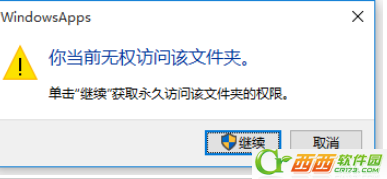
1、当我们尝试打开系统盘中受Win10正式版系统保护的系统文件夹时,将弹出如图所示的“你当前无权访问该文件夹”提示窗口,在此直接点击“继续”按钮。
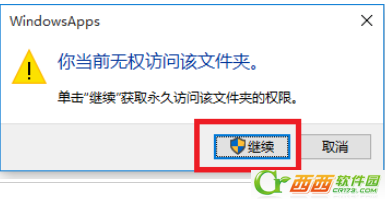
2、从随后弹出的“拒绝你访问该文件夹”窗口中,点击“安全选项卡”按钮进入
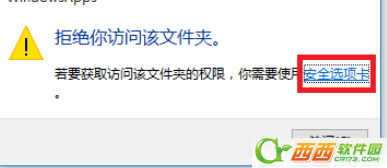
3、此时将打开“文件夹属性”窗口,切换到“安全”选项卡,点击下方的“高级”按钮进入。
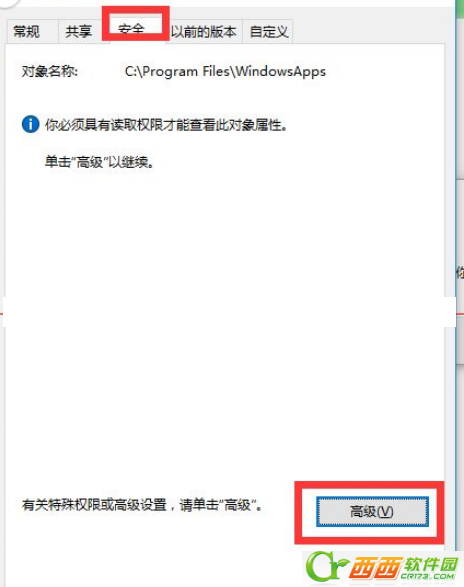
4、待进入“高级安全设置”界面后,点击“所有者”右侧的“更改”按钮
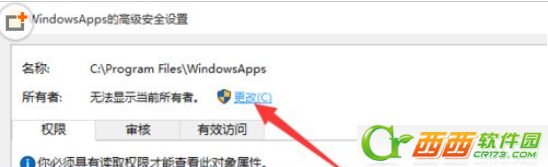
5、此时将打开“选择用户和组”窗口,在此输入“管理员账户”,同时点击“检测名称”按钮以确保当前所输入的管理员账户名正确,最后点击“确定”按钮。
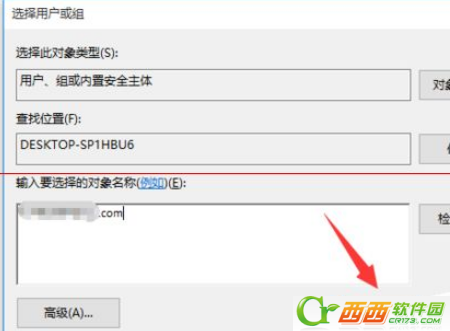
6、从返回的“高级安全设置”窗口中,就会发现“所有者”发生变化,同时勾选“替换子容器和对象的所有者”项,点击“确定”按钮。
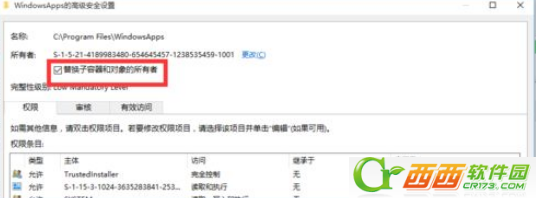
7、此时将弹出窗口提示“更改所有权”,同时对当前文件夹中所有对象更改所有权。
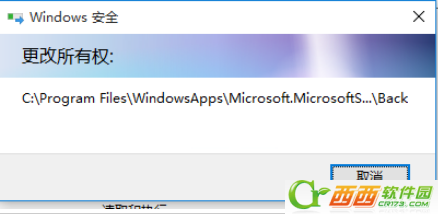
8、当对文件夹的所有权更改完成后,就可以正常打开并访问文件夹内容啦。
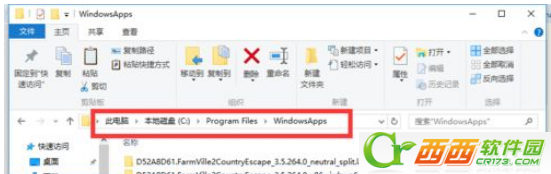
如果你在升级win10后打开文件夹时提示你当前无权访问该文件夹就可以参照上诉方法进行解决哦,希望对大家有用,更多win10相关内容可以持续关注西西软件园。


 喜欢
喜欢  顶
顶 难过
难过 囧
囧 围观
围观 无聊
无聊





